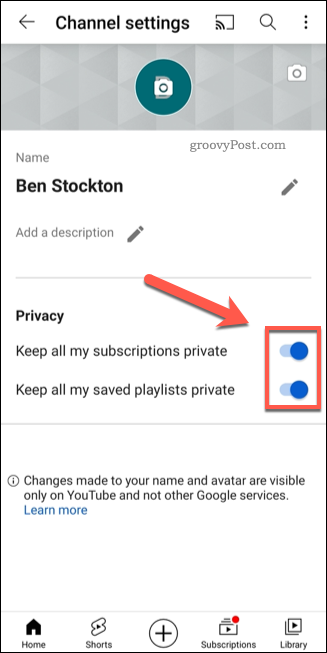Ostatnia aktualizacja
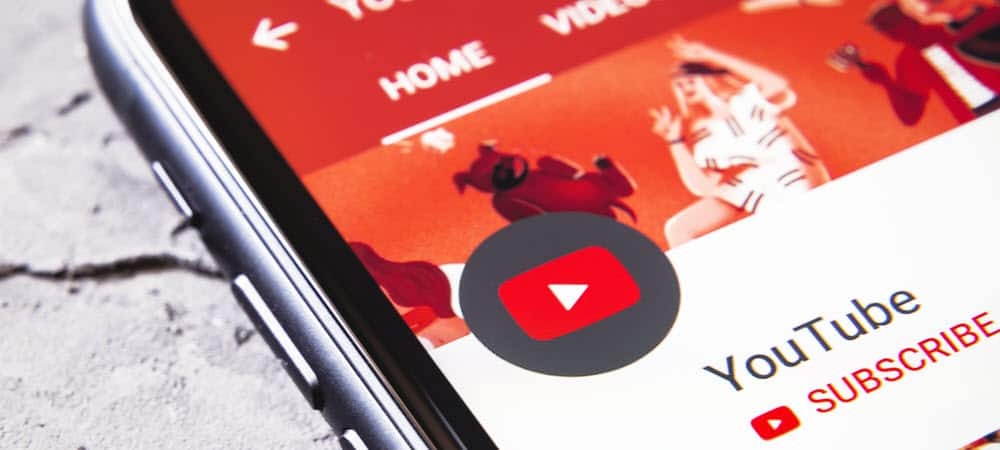
Jeśli martwisz się o swoją prywatność w YouTube, popraw swoje ustawienia prywatności, wykonując te czynności.
YouTube, z milionami filmów dostępnych do obejrzenia, to najlepsza platforma dla okazjonalnych użytkowników Internetu. Ma wszystko, na co możesz liczyć, od wypożyczalnie filmów oraz obsługiwane filmy bez reklam do miliardów godzin swobodnej rozrywki. Gry, gotowanie, fitness, filmy instruktażowe — to wszystko możesz oglądać za darmo (lub bez reklam dzięki Subskrypcja YouTube Premium).
Niestety, Google (właściciel YouTube) nie ma dobrej reputacji w zakresie prywatności. Jeśli chcesz chronić swoje konto w YouTube, możesz zarządzać (i ulepszać) ustawienia prywatności YouTube. Oto jak.
Jak zmienić ustawienia prywatności w YouTube
YouTube umożliwia zarządzanie niektórymi informacjami, które udostępnia innym użytkownikom, takimi jak Twoje playlisty i aktualne subskrypcje, w obszarze ustawień YouTube. Możesz zmienić te ustawienia za pośrednictwem strony internetowej lub aplikacji YouTube.
Jeśli chcesz zmienić ustawienia prywatności YouTube na PC lub Mac, wykonaj następujące kroki:
- Otworzyć Witryna YouTube i zaloguj się.
- Kliknij ikona menu po lewej, a następnie naciśnij Ustawienia.
- naciskać Prywatność w menu po lewej stronie.
- Aby ukryć listy odtwarzania, naciśnij Zachowaj wszystkie moje zapisane playlisty jako prywatne suwak.
- Aby ukryć swoje subskrypcje, naciśnij Zachowaj wszystkie moje subskrypcje prywatny suwak.
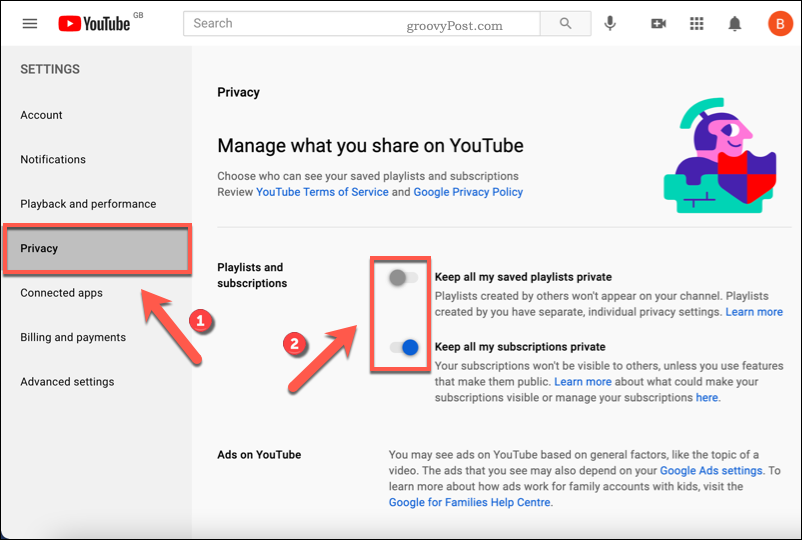
Jeśli chcesz zmienić ustawienia prywatności YouTube na urządzeniach z Androidem, iPhonie lub iPadzie, wykonaj następujące kroki:
- Otwórz aplikację YouTube i zaloguj się.
- Wybierz swój ikona konta w prawym górnym rogu.
- W menu naciśnij Twój kanał.
- W swoim profilu na kanale YouTube naciśnij Edytuj kanał.
- Aby ukryć listy odtwarzania, naciśnij Zachowaj wszystkie moje zapisane playlisty jako prywatnesuwak.
- Aby ukryć swoje subskrypcje, naciśnij Zachowaj wszystkie moje subskrypcje jako prywatne suwak.
Wszelkie zmiany wprowadzone w ustawieniach zostaną zastosowane automatycznie. Jeśli zdecydujesz się udostępnić subskrypcje swojego konta lub playlisty, powtórz te czynności, aby wybrać odpowiednie suwaki i wyłączyć ustawienia.
Blokowanie spersonalizowanych reklam w YouTube
Nie ma absolutnie żadnych wątpliwości spersonalizowane reklamy są zagrożeniem do prywatności w Internecie. Często przesadzają, śledząc Twoje ruchy z jednej witryny do drugiej. YouTube, za pośrednictwem swojej firmy macierzystej Google, nie jest wyjątkiem.
Chociaż możesz wypróbować rozszerzenia blokujące reklamy w przeglądarce, nie zawsze działają one dobrze w witrynach do odtwarzania wideo. Witryny takie jak YouTube i Skurcz może aktywnie zatrzymać odtwarzanie wideo, jeśli reklamy są zablokowane.
Na szczęście istnieje sposób, aby przestać oglądać spersonalizowane reklamy w YouTube bez tego. Nadal będziesz widzieć reklamy, ale nie będą one kierować na Ciebie na podstawie Twojej aktywności w sieci.
Jak zablokować spersonalizowane reklamy w YouTube
W celu zablokować reklamom YouTube możliwość korzystania z Twoich prywatnych danych, oto co musisz zrobić:
- Otworzyć Witryna ustawień reklam Googleza pomocą przeglądarki internetowej i zaloguj się przy użyciu swojego konta Google.
- Po zalogowaniu wybierz Personalizacja reklam suwak, upewniając się, że jest w Wyłączony pozycja.
- Potwierdź swój wybór w wyskakującym okienku, naciskając Wyłączyć coś.
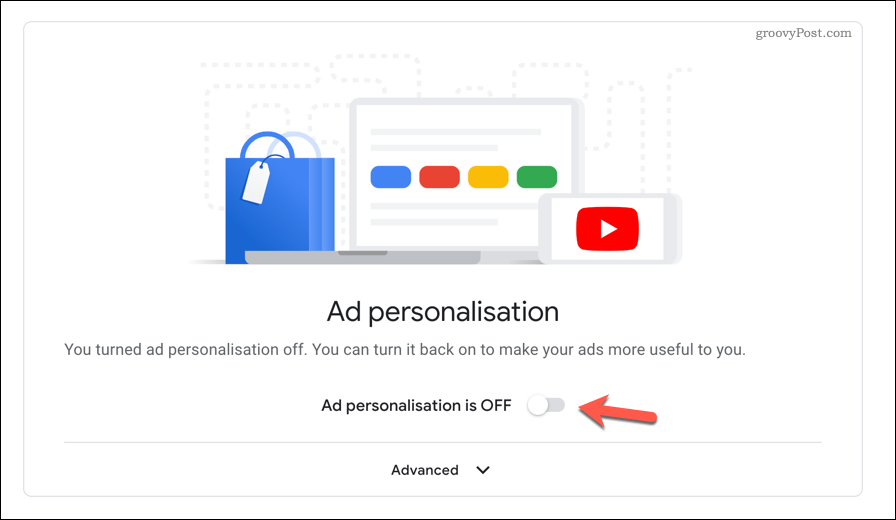
Po wyłączeniu personalizacji reklam przestaniesz widzieć reklamy ze śledzonych plików cookie i historii oglądania. Nie zablokuje całkowicie reklam YouTube, ale reklamy, które zobaczysz, będą bardziej ogólne i mniej inwazyjne dla Twojej prywatności.
Jak wyczyścić historię w YouTube
Domyślnie YouTube zapisuje historię oglądania filmów i wyniki wyszukiwania. Historię YouTube możesz wyczyścić w witrynie YouTube lub w aplikacji mobilnej na urządzeniach z Androidem, iPhonie i iPadzie.
Jak wyczyścić historię oglądania w YouTube na komputerze PC lub Mac?
Jeśli chcesz wyczyść historię oglądania w YouTube na komputerze PC lub Mac, wykonaj następujące kroki:
- Otworzyć Witryna YouTube i zaloguj się.
- naciskać Historia w menu po lewej stronie.
- Aby wyczyścić historię oglądania w YouTube, naciśnij Wyczyść całą historię oglądania przycisk.
- W wyskakującym okienku naciśnij Wyczyść historię oglądania potwierdzać.

Możesz także wstrzymaj historię oglądania w YouTube na komputerze PC lub Mac aby zatrzymać zapisywanie kolejnych filmów. Oto jak:
- Otworzyć Witryna YouTube i zaloguj się.
- naciskać Historia w menu po lewej stronie.
- naciskać Wstrzymaj historię oglądania po prawej.
- Potwierdź pauzę, naciskając Pauza w wyskakującym okienku.
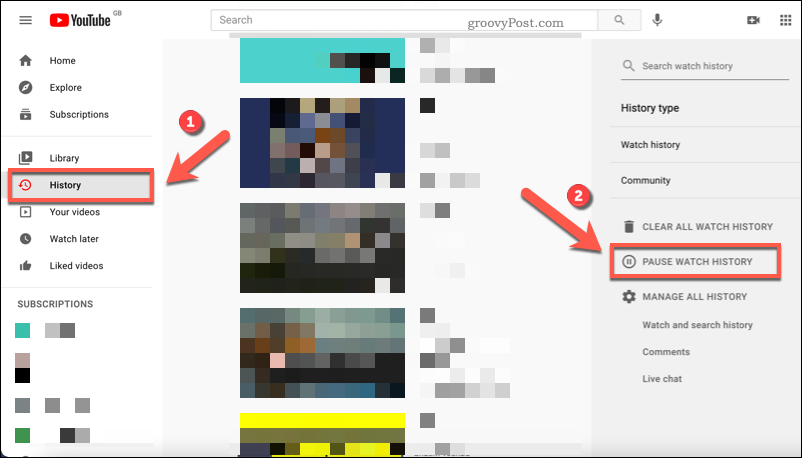
Możesz także usuń historię wyszukiwania Google Google w ustawieniach konta Google, aby wyczyścić wszelkie wyszukiwania filmów z YouTube.
Jak wyczyścić historię oglądania w YouTube i historię wyszukiwania na urządzeniach mobilnych?
Użytkownicy YouTube, którzy wolą oglądać filmy na urządzeniach z Androidem, iPhonie lub iPadzie, mogą wyczyścić swoją historię oglądania i wyniki wyszukiwania za pomocą aplikacji YouTube.
Jeśli chcesz wyczyść historię oglądania w YouTube na urządzeniach z Androidem, iPhonie lub iPadzie, wykonaj następujące kroki:
- Otwórz aplikację YouTube i naciśnij swój ikona konta w prawym górnym rogu.
- naciskać Ustawienia.
- w Ustawienia menu, naciśnij Historia i prywatność.
- naciskać Wyczyść historię oglądania aby usunąć wszystkie obejrzane wcześniej filmy z historii konta YouTube.
- Potwierdź swój wybór, naciskając Wyczyść historię oglądania w wyskakującym okienku.
- Aby później wstrzymać historię oglądania w YouTube, naciśnij Wstrzymaj historię oglądania suwak.
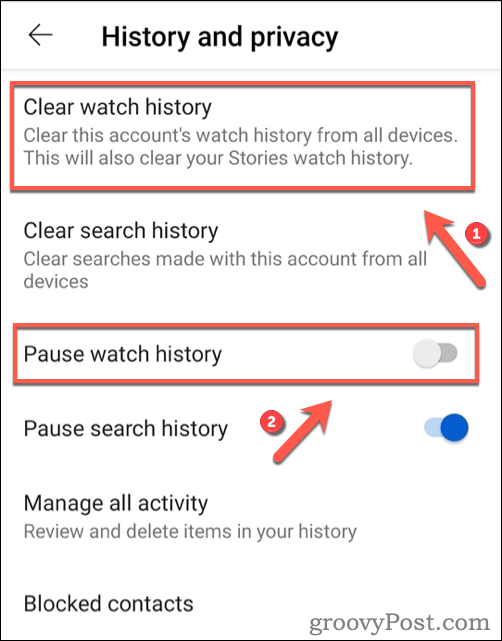
Jeśli chcesz usuń historię wyszukiwania w YouTube na urządzeniach z Androidem, iPhonie lub iPadzie, wykonaj następujące kroki:
- Otwórz aplikację YouTube i naciśnij swój ikona konta w prawym górnym rogu.
- naciskać Ustawienia.
- w Ustawienia menu, naciśnij Historia i prywatność.
- naciskać Wyczyść historię wyszukiwania aby usunąć poprzednie wyszukiwania w YouTube.
- Potwierdź, naciskając Wyczyść historię wyszukiwania w wyskakującym okienku.
- Aby wstrzymać historię wyszukiwania, naciśnij Wstrzymaj historię wyszukiwania suwak.
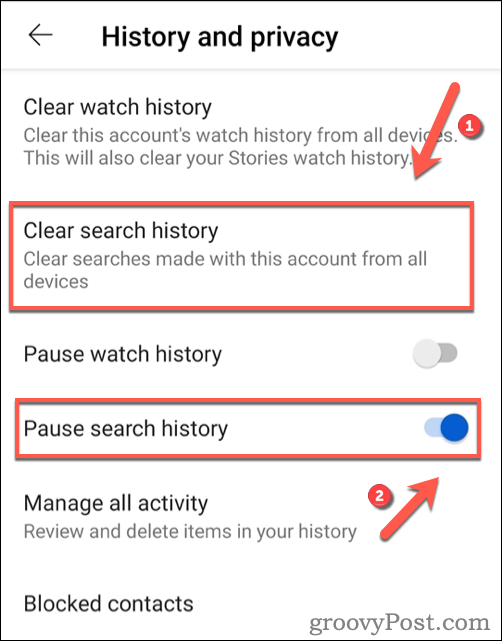
Wszelkie zmiany wprowadzone na koncie będą obowiązywać na całym koncie. Jeśli wyłączysz historię wyszukiwania i oglądania w YouTube na urządzeniu mobilnym, historia pozostanie wyłączona w witrynie YouTube.
Aby to zadziałało, musisz jednak zalogować się na to samo konto YouTube na obu urządzeniach.
Ochrona w Internecie
Zwiększenie ustawień prywatności w YouTube to tylko jeden ze sposobów ochrony siebie w Internecie. Na przykład możesz chcieć hasło chroń historię swojego konta Google aby nie był monitorowany przez innych. Dobrym pomysłem jest również: aktywuj uwierzytelnianie dwuskładnikowe na swoim koncie Google, aby uniemożliwić dostęp do niego w innym miejscu.
Jeśli naprawdę masz paranoję, możesz chcieć wypróbuj wirtualną sieć prywatną — Prywatny dostęp do Internetu (PIA), na przykład. Sieci VPN szyfrują Twoje dane i anonimizują Cię w Internecie, dzięki czemu możesz bezpiecznie odwiedzać strony internetowe i oglądać filmy, które chcesz bez śledzenia. Możesz także wypróbować przeglądarki zorientowane na prywatność, takie jak Epicka prywatność lub Odważny aby zwiększyć Twoją ochronę również w Internecie.
Jak wyczyścić pamięć podręczną Google Chrome, pliki cookie i historię przeglądania?
Chrome doskonale radzi sobie z przechowywaniem historii przeglądania, pamięci podręcznej i plików cookie, aby zoptymalizować wydajność przeglądarki online. Jej jak...
Dopasowywanie cen w sklepie: jak uzyskać ceny online podczas zakupów w sklepie?
Kupowanie w sklepie nie oznacza, że musisz płacić wyższe ceny. Dzięki gwarancjom dopasowywania cen możesz uzyskać rabaty online podczas zakupów w...
Jak podarować subskrypcję Disney Plus za pomocą cyfrowej karty podarunkowej
Jeśli cieszyłeś się Disney Plus i chcesz podzielić się nim z innymi, oto jak kupić subskrypcję Disney+ Gift za...
Twój przewodnik po udostępnianiu dokumentów w Dokumentach, Arkuszach i Prezentacjach Google
Możesz łatwo współpracować z aplikacjami internetowymi Google. Oto Twój przewodnik po udostępnianiu w Dokumentach, Arkuszach i Prezentacjach Google z uprawnieniami...